Comment Rétablir une Messagerie Android qui ne Fonctionnent pas
Pour beaucoup d'entre nous, la messagerie texte a remplacé les appels comme méthode de communication préférée, et la raison pour laquelle elle est privilégiée par rapport à un appel ou à une rencontre en personne a à voir avec sa rapidité et sa facilité. Ainsi, que ce soit dans le cadre du travail ou pour rester en contact avec des amis, ne pas pouvoir utiliser votre appli de messagerie peut être très frustrant.
Que vous utilisiez la messagerie Samsung ou toute autre messagerie pour téléphone Android, des difficultés peuvent parfois survenir et votre appli peut cesser de fonctionner. Il existe de nombreuses raisons pour lesquelles cela pourrait se produire. Découvrons tout à leur sujet et apprenons à restaurer une messagerie Android qui ne fonctionne plus.
Partie 1 : Pourquoi Votre Application de Messagerie Android ne Fonctionne pas
Si vos messages texte ne sont pas envoyés ou ne sont pas reçus (ou les deux), il se peut que votre application de messagerie rencontre des problèmes. L'important pour y remédier est de découvrir l'origine du dysfonctionnement. Même si la liste est longue, nous allons procéder par élimination, et lorsque nous mettrons le doigt dessus, le résoudre sera un jeu d'enfant.
Non Envoyé
Si vous utilisez l'application de messagerie par défaut, il se peut que vos SMS ne soient pas envoyés car vous n'avez pas de crédit sur votre carte SIM. Il peut également s'agir d'un problème de connectivité réseau.
Si vous utilisez d'autres applications de messagerie qui nécessitent Internet, votre connexion Wi-Fi pourrait être la source du problème. Il peut également y avoir des soucis de serveur ou des blocages globaux. Si vous surfez sur les réseaux sociaux, peut-être vous est-il déjà arrivé que des applications comme Facebook, Messenger, WhatsApp, Instagram, etc., plantent et cessent de fonctionner. Cela peut se produire parce que le site est en panne.
Pas de Réception
Lorsque quelqu'un vous envoie un SMS et que vous ne le recevez pas, cela peut être pour l'une des raisons mentionnées ci-dessus. Ou il se peut aussi qu'ils n'aient pas le bon numéro de téléphone. Vous auriez également pu bloquer le numéro de votre interlocuteur et l'avoir oublié. Il peut encore s'agir d'un bug ou d'un problème dans l'application, auquel cas vous ne pourrez ni envoyer ni recevoir de SMS.
Aussi, vous ne pourrez pas envoyer ou recevoir de SMS si le mode avion est activé. Vérifiez donc cette fonctionnalité.
Partie 2 : Que Faire Lorsque Votre Application Messages Android Ne Fonctionne Pas
Si vous avez compris pourquoi votre application de messagerie ne fonctionne pas, résolvez simplement le problème. Sinon, suivez les étapes suivantes et voyez si l'une d'entre elles fonctionne pour vous.
Vérifiez les Paramètres de Votre Téléphone
Vous constaterez généralement que certaines fonctionnalités ou paramètres empêchent votre application de messagerie de fonctionner correctement. Donc, si vous n'êtes pas sûr de ce qui s'est passé, commencez par constater si vous avez du crédit sur votre carte SIM. Vérifiez si vous disposez d'une connexion Internet fonctionnelle. Vous pouvez le faire en ouvrant d'autres applications et voir si elles fonctionnent correctement avec Internet.
Contrôlez si le mode avion de votre téléphone est activé ou si vous disposez d'un profil Ne Pas Déranger. Peut-être avez-vous accidentellement appuyé sur le bouton du mode avion ou oublié de l'éteindre. La première chose à faire est donc de veiller à ce que ces fonctionnalités soient correctement configurées. Si c'est le cas, passez aux étapes suivantes.
Forcer l'Arrêt De L'application De Messagerie
Si vous ne pouvez pas ouvrir vos SMS ou même lancer l'appli, il peut s'agir d'un bug. Quel que soit le type d'application de messagerie que vous utilisez, essayez de l'arrêter de force, puis de la relancer pour voir si le problème est résolu.
Pour forcer l'arrêt, procédez comme suit :
Étape 1: Accédez aux Paramètres.
Ouvrez votre application Paramètres et recherchez le Gestionnaire d'applications. Selon le modèle Android, cela peut être un peu différent. Vous pouvez généralement trouver ce paramètre sous Gestionnaire d'Applis ou Applis.
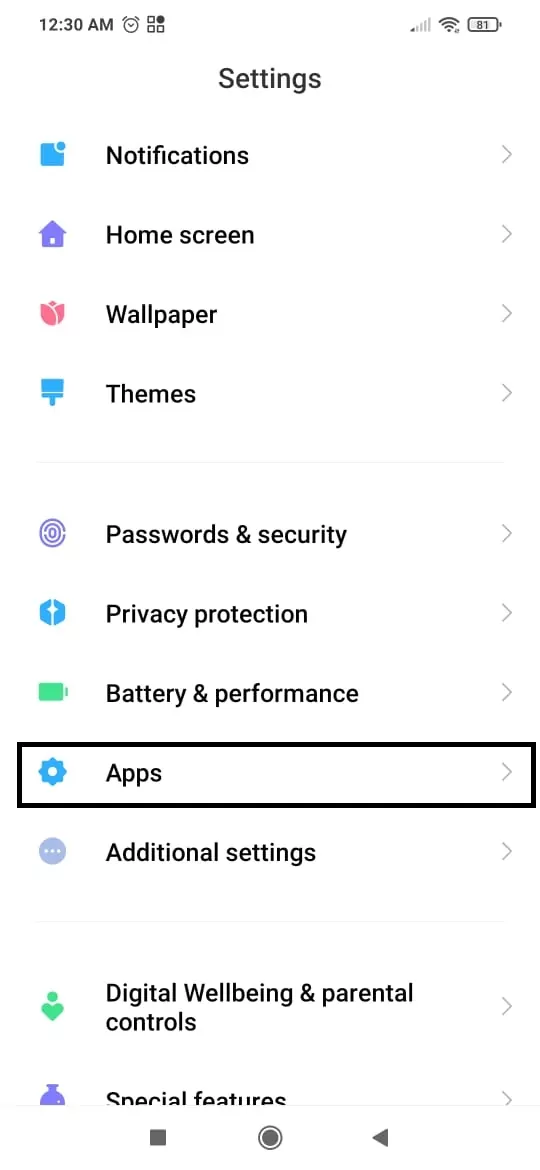

Étape 2 : Accédez Aux Messages
Dans votre gestionnaire d'applications, faites défiler et trouvez Messages. Si vous vous servez d'une autre appli de messagerie comme Messenger ou WhatsApp, trouvez-la.
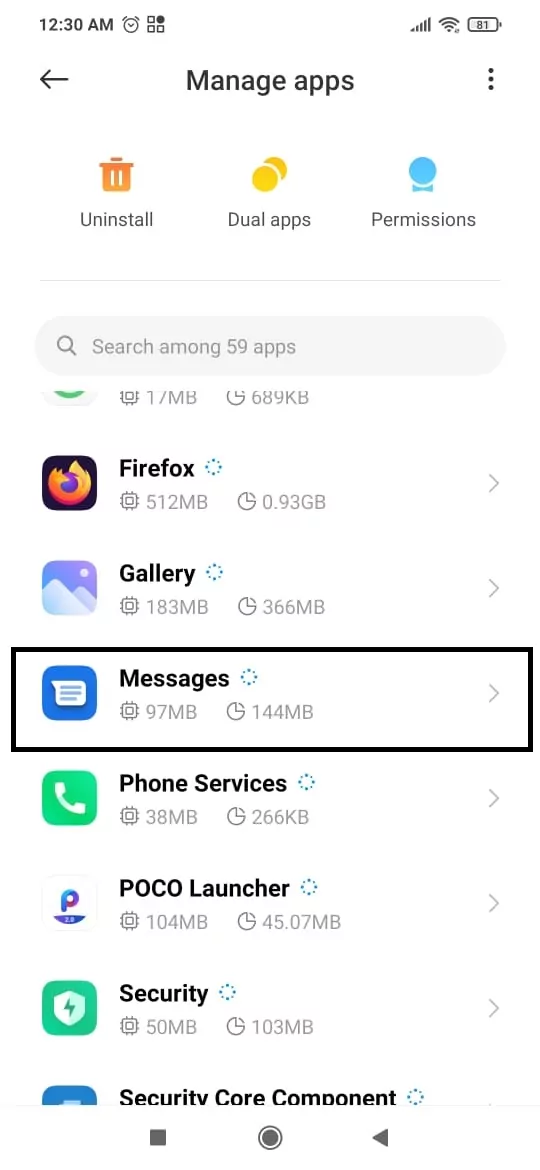
Étape 3 : Forcer l'Arrêt de l'Application
Une fois que vous avez appuyé dessus, vous devriez voir un bouton d'arrêt forcé. Appuyez dessus pour forcer l'arrêt de l'application Messages. Vous pouvez également vider le cache au lieu de forcer l'arrêt et voir si cela fonctionne. Ouvrez maintenant votre application Messages et vérifiez si elle fonctionne à nouveau.
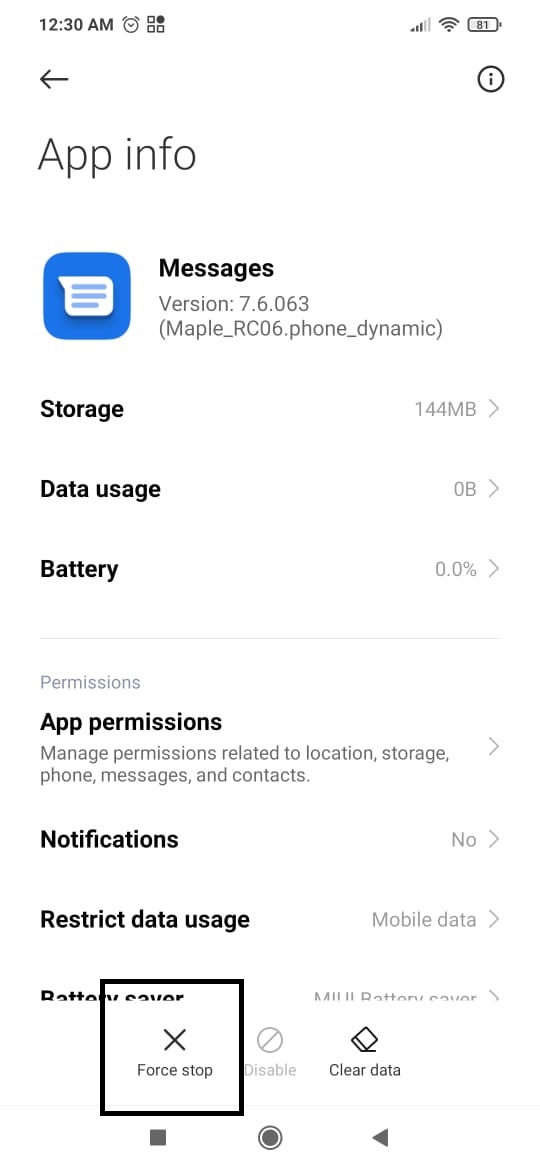
Redémarrez Votre Téléphone
La plupart des pannes de votre smartphone peuvent être facilement résolues en redémarrant votre téléphone. Tous les paramètres internes sont rechargés, ce qui, souvent, résout les bogues ou autres problèmes qui pourraient empêcher votre application messagerie de fonctionner.
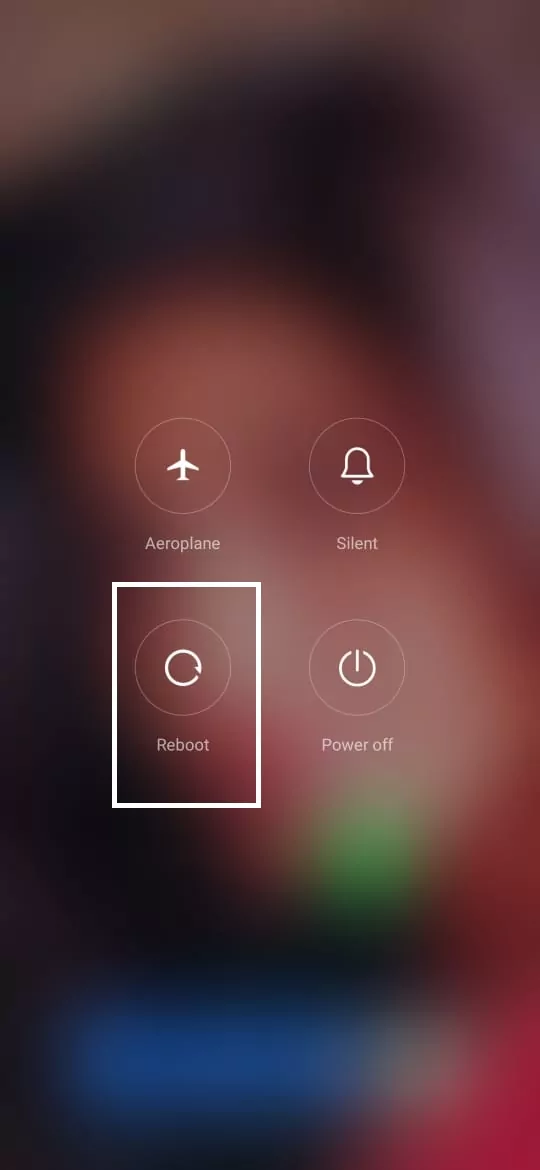
Pour redémarrer votre téléphone, cliquez sur le bouton d'alimentation et maintenez-le enfoncé jusqu'à ce que le bouton de redémarrage s'affiche sur votre écran. Appuyez dessus et votre téléphone redémarrera. Une fois qu'il redémarre, ouvrez l'application de messagerie pour voir si vous pouvez l'utiliser à nouveau.
Obtenir Les Messages Par Défaut
Si vous utilisez d'autres applications de messagerie et que vous en avez fait l'application par défaut par accident ou intentionnellement, cela peut être une source de perturbation de la messagerie par défaut ou de la messagerie standard pour Android. C'est peut-être la raison pour laquelle vous n'êtes pas en mesure d'envoyer ou de recevoir des SMS avec l'appli Messages.
Si c'est le cas, suivez ces étapes pour en faire à nouveau votre application par défaut.
Étape 1: Accédez aux Paramètres.
Sur votre téléphone, ouvrez l'application Paramètres et accédez au Gestionnaire d'Applis ou Applis.
Étape 2 : Accédez Aux Applications Par Défaut
Dans le menu, appuyez sur l'option Applications par défaut. Ensuite, accédez à Messages et choisissez-la comme application de messagerie par défaut. Voyez si cela résout le problème.
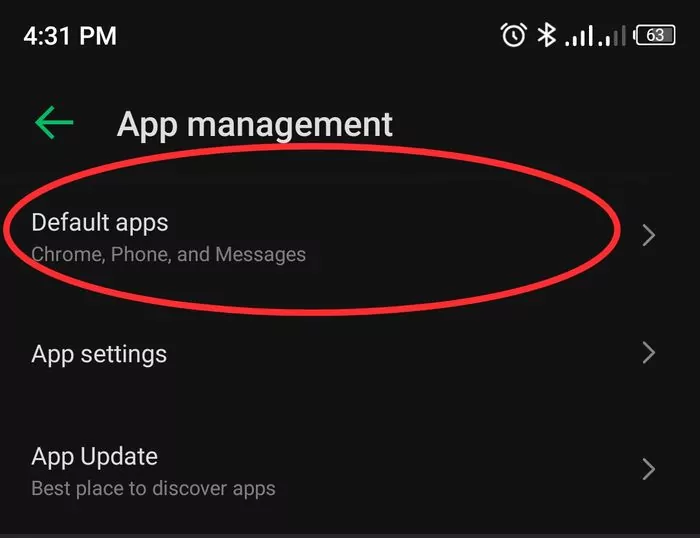
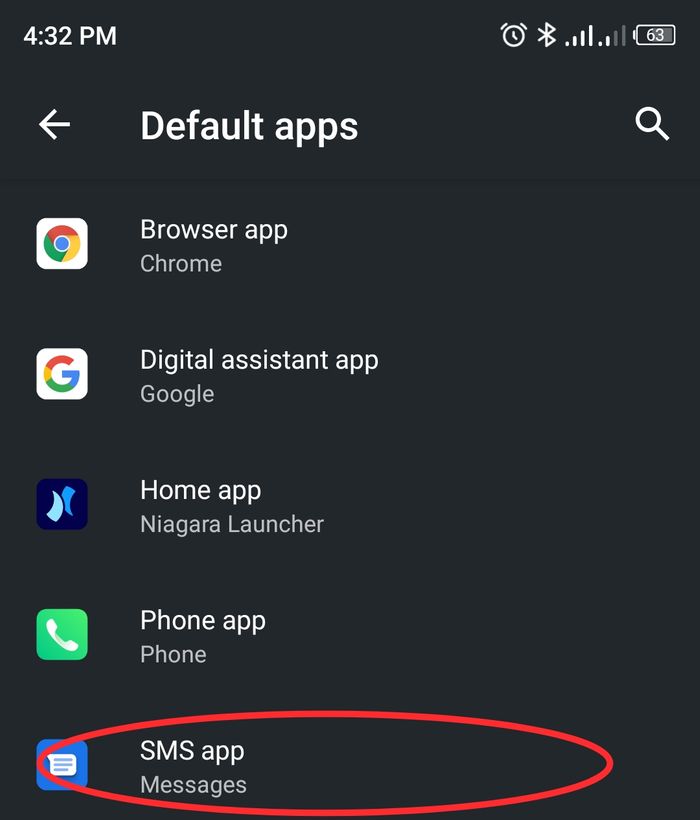
Partie 3 : Envoyer/Gérer Votre Message via AirDroid
Si aucune des solutions ne fonctionne pour vous, choisissez un gestionnaire Android pour envoyer vos messages comme AirDroid Personal. AirDroid est une application polyvalente, vous pouvez y ajouter des amis et vous en servir pour leur envoyer des messages et envoyer et recevoir des photos ! Si vos applications de messagerie ne fonctionnent pas, utilisez AirDroid à la place.
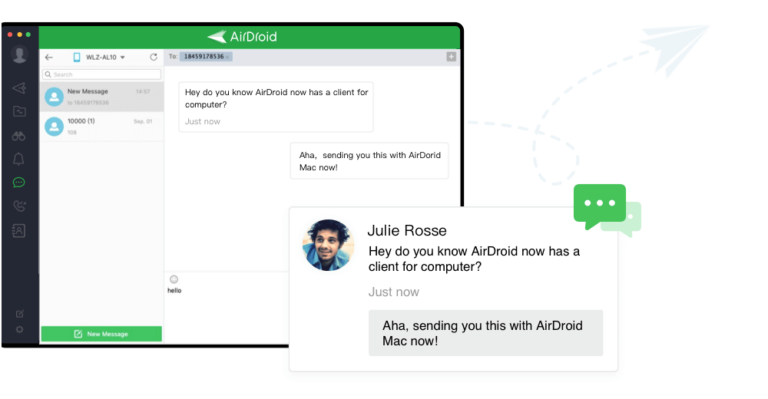
De plus, profitez du client Web d'AirDroid pour utiliser à distance l'application de messagerie sur votre téléphone et voir si cela fonctionne. Non seulement vous pouvez charger tous vos contacts sur AirDroid, mais vous pouvez également accéder à tous vos messages et historiques de discussion.
Ainsi, si votre appli Messages ne fonctionne pas, tirez parti du client Web pour accéder à vos messages. Synchronisez vos notifications et alertes et soyez averti depuis votre ordinateur si vous recevez de nouveaux messages. Il est très utile, même si votre application Messages fonctionne bien.
Vous pouvez également le mettre en œuvre pour contrôler votre téléphone à distance en cas de problème avec l'écran. Naviguez dans votre téléphone et utilisez l'application de messagerie à distance. Il existe donc de nombreuses façons d'accéder à votre application de messagerie et de l'utiliser avec AirDroid.
Partie 4 : Conclusion
Ainsi, la prochaine fois que vous serez confronté à une messagerie Android qui ne fonctionne pas, passez vous-même à l'action sans vous compliquer la vie. L'application de messagerie étant le cœur de tout téléphone, il est préférable de ne pas laisser cela traîner et de le restaurer dès que possible. Heureusement, ce n'est généralement rien de grave, et un petit redémarrage peut résoudre la plupart des problèmes.
FAQ








Laisser une réponse.